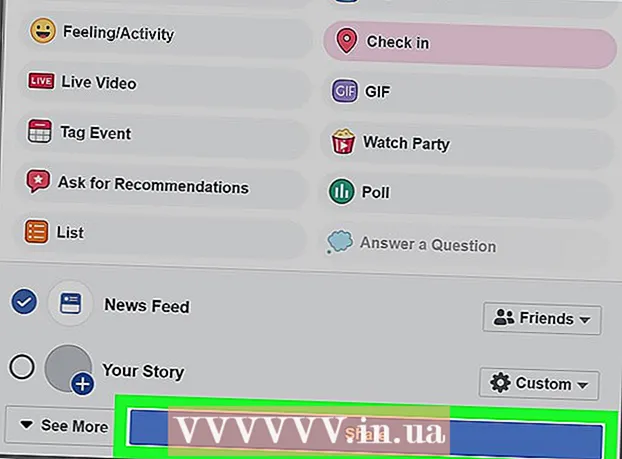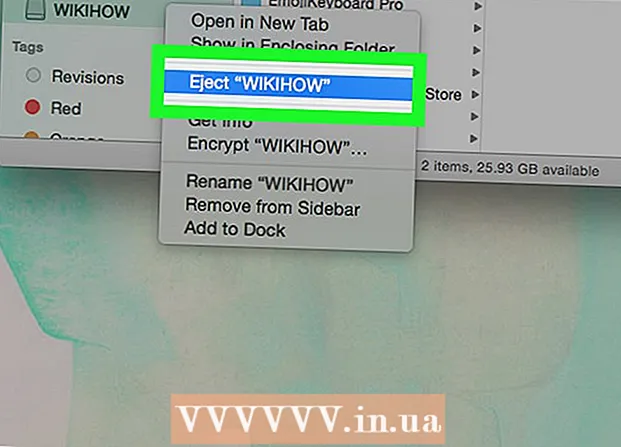Аутор:
Florence Bailey
Датум Стварања:
22 Март 2021
Ажурирати Датум:
1 Јули 2024

Садржај
- Кораци
- Метода 1 од 4: Како послати поруку боту
- Метод 2 од 4: Како добити помоћ
- Метод 3 од 4: Како поставити подсетнике
- Метод 4 од 4: Како прилагодити поруке одговора
- Савјети
Слацкбот је цхатбот који објашњава како се користи Слацк. Можете послати поруку овом боту и добити одговор; можете поставити и подсетнике. Администратори тима имају могућност програмирања бота за слање одређеног одговора ако порука садржи одређену ријеч.
Кораци
Метода 1 од 4: Како послати поруку боту
 1 Покрените Слацк. Ако имате питања о томе како да користите Слацк, пошаљите поруку Слацкботу. Да бисте то урадили, прво покрените Слацк на рачунару или мобилном уређају.
1 Покрените Слацк. Ако имате питања о томе како да користите Слацк, пошаљите поруку Слацкботу. Да бисте то урадили, прво покрените Слацк на рачунару или мобилном уређају. - Чланови канала неће знати које сте питање послали боту.
- Бот ће одговорити само на питање о Слацку.
 2 Пријавите се на свој Слацк тим. Да бисте то урадили, унесите своје корисничко име и лозинку. Ово ће ући на главни канал вашег тима.
2 Пријавите се на свој Слацк тим. Да бисте то урадили, унесите своје корисничко име и лозинку. Ово ће ући на главни канал вашег тима.  3 Кликните на Директне поруке на траци менија са леве стране. Сада започните ново ћаскање са ботом.
3 Кликните на Директне поруке на траци менија са леве стране. Сада започните ново ћаскање са ботом. - На мобилном Слацку унесите / дм @Слацкбот и кликните Пошаљи да бисте започели нову поруку за робота.
 4 Унесите "Слацкбот" у траку за претрагу и кликните . Унесите. На рачунару ће се отворити прозор за ћаскање са ботом.
4 Унесите "Слацкбот" у траку за претрагу и кликните . Унесите. На рачунару ће се отворити прозор за ћаскање са ботом. - У прозору ћете видети „Порука @Слацкбот“, што значи да ће свака унета порука бити послата боту.
Метод 2 од 4: Како добити помоћ
 1 Отворите прозор за ћаскање са Слацкботом. Бота се може питати о било којој Слацк функцији слањем поруке. Слацкбот ће послати одговор или везу на страницу са информацијама.
1 Отворите прозор за ћаскање са Слацкботом. Бота се може питати о било којој Слацк функцији слањем поруке. Слацкбот ће послати одговор или везу на страницу са информацијама.  2 Унесите своје питање у прозор за ћаскање и кликните . Унесите. Питање се може односити на било коју Слацк функцију.
2 Унесите своје питање у прозор за ћаскање и кликните . Унесите. Питање се може односити на било коју Слацк функцију. - На пример, унесите „Како да отпремим датотеку?“ (Како учитати датотеку?) - бот ће вам послати одговор или везу до странице са потребним подацима.
- Уместо питања, можете унети кључну реч или израз. На пример, само унесите „отпреми датотеку“.
- Слацкбот одговара само на питања о Слацку.
 3 Преформулишите питање. Ако бот не разуме питање, добићете поруку "Бојим се да не разумем, жао ми је!" (Извини нисам разумео). У овом случају размислите како другачије поставити питање.
3 Преформулишите питање. Ако бот не разуме питање, добићете поруку "Бојим се да не разумем, жао ми је!" (Извини нисам разумео). У овом случају размислите како другачије поставити питање. - На пример, питање "Како да приватно разговарам са колегом?" (Како приватно разговарати са колегом) Бот највероватније неће разумети. Зато унесите "Како да пошаљем приватну поруку?" (Како послати приватну поруку), а бот ће вам послати свеобухватне информације.
 4 Пронађите више информација. Ако вам одговори бота не одговарају, отворите Слацк центар за помоћ; његова адреса је хттп://гет.слацк.хелп.
4 Пронађите више информација. Ако вам одговори бота не одговарају, отворите Слацк центар за помоћ; његова адреса је хттп://гет.слацк.хелп.  5 Затворите прозор за ћаскање помоћу бота. Да бисте то урадили, кликните на назив жељеног канала у менију са леве стране (на рачунару) или кликните на икону стрелице надоле поред „@Слацкбот“ и изаберите „Затвори ДМ“ из менија (на мобилном уређају ).
5 Затворите прозор за ћаскање помоћу бота. Да бисте то урадили, кликните на назив жељеног канала у менију са леве стране (на рачунару) или кликните на икону стрелице надоле поред „@Слацкбот“ и изаберите „Затвори ДМ“ из менија (на мобилном уређају ).
Метод 3 од 4: Како поставити подсетнике
 1 Пријавите се на свој Слацк тим. Помоћу команде / подсјетник можете поставити готово сваки подсјетник - а бот ће вам послати поруку у одређено вријеме. Прво покрените Слацк и пријавите се у свој тим.
1 Пријавите се на свој Слацк тим. Помоћу команде / подсјетник можете поставити готово сваки подсјетник - а бот ће вам послати поруку у одређено вријеме. Прво покрените Слацк и пријавите се у свој тим. - Такође можете послати подсетник другом члану тима или целом каналу.
 2 Придружите се било ком каналу. Подсетници се постављају помоћу текстуалних команди, тако да се то може урадити са било ког канала.
2 Придружите се било ком каналу. Подсетници се постављају помоћу текстуалних команди, тако да се то може урадити са било ког канала.  3 Направите подсетник. Формат подсетника је / подсети [ко] [шта] [када] ( / подсети [ко] [шта] [када]), иако се ови елементи могу другачије распоредити. На пример:
3 Направите подсетник. Формат подсетника је / подсети [ко] [шта] [када] ( / подсети [ко] [шта] [када]), иако се ови елементи могу другачије распоредити. На пример: - / подсети ме да радим скакање у уторак у 13:30 (подсети ме да у скоку направим скакање у уторак у 13:30)
- / подсети @наталие „Престани толико да радиш!“ за 5 минута (подсетите @наталие „Престани да радиш тако напорно!“ после 5 минута)
- / подсети # писачки тим 14. јануара 2017. у 11:55 да позове конференцијски мост (подсетите # писачки тим 14. јануара 2017. у 11:55 да позовете конференцију)
- / подсети #дизајн бесплатних пецива сваког уторка у 8:00 (подсетите #десигн бесплатних пецива сваког уторка у 8:00) * ово ће поставити понављајући подсетник
 4 Управљајте подсетником. Када се подсетник активира, на крају поруке ће се приказати неколико опција:
4 Управљајте подсетником. Када се подсетник активира, на крају поруке ће се приказати неколико опција: - Кликните на „Означи као завршено“ да бисте искључили подсетник.
- Одаберите „15 минута“ (15 минута) или „1 сат“ (1 сат) да би се подсетник поново огласио након изабраног времена (ово ће одложити подсетник).
- Да бисте навели временски распон, користите / сноозе команду, на пример, / сноозе 5 минутес наредба ће одложити подсетник на 5 минута.
- Изаберите Сутра да бисте одложили подсетник до сутра.
 5 Унесите листу команди / подсетника да бисте видели листу свих подсетника. На овој листи ћете пронаћи и активне и онемогућене подсетнике - активни подсетници се могу онемогућити и избрисати, а онемогућени се могу избрисати.
5 Унесите листу команди / подсетника да бисте видели листу свих подсетника. На овој листи ћете пронаћи и активне и онемогућене подсетнике - активни подсетници се могу онемогућити и избрисати, а онемогућени се могу избрисати. - Поред сваког активног подсетника пронаћи ћете опцију која га искључује.
- Ако користите команду / подсјетник листа на каналу, приказују се подсјетници који се односе на вас и канал.
 6 Подесите подсетник на основу поруке. У Слацку можете претворити било коју поруку у подсетник који ради на исти начин као подсетник креиран помоћу команди.
6 Подесите подсетник на основу поруке. У Слацку можете претворити било коју поруку у подсетник који ради на исти начин као подсетник креиран помоћу команди. - Задржите показивач миша изнад поруке - у горњем десном углу поруке ће се појавити икона “…”.
- Изаберите „Подсети ме на ово“.
- Изаберите временски период са листе.
Метод 4 од 4: Како прилагодити поруке одговора
 1 Пријавите се на свој Слацк тим. Ако сте администратор тима, конфигуришите свог бота да шаље одређени одговор ако порука садржи одређену реч. Прво покрените Слацк на рачунару и пријавите се у свој тим.
1 Пријавите се на свој Слацк тим. Ако сте администратор тима, конфигуришите свог бота да шаље одређени одговор ако порука садржи одређену реч. Прво покрените Слацк на рачунару и пријавите се у свој тим.  2 Кликните на име тима у горњем левом углу. Отвориће се мени.
2 Кликните на име тима у горњем левом углу. Отвориће се мени.  3 Кликните на Поставке тима. У вашем веб прегледачу отвара се страница Подешавања и дозволе.
3 Кликните на Поставке тима. У вашем веб прегледачу отвара се страница Подешавања и дозволе.  4 У менију са леве стране изаберите „Прилагоди“. Бићете преусмерени на локацију са картицама која има опције за конфигурисање параметара команде.
4 У менију са леве стране изаберите „Прилагоди“. Бићете преусмерени на локацију са картицама која има опције за конфигурисање параметара команде.  5 Кликните на картицу "Слацкбот". На њему можете конфигурирати одговоре бота.
5 Кликните на картицу "Слацкбот". На њему можете конфигурирати одговоре бота.  6 Унесите лозинку у ред „Кад неко каже“. Сада, ако бот пронађе унету фразу у било којој Слацк поруци, послаће одговор који сте навели.
6 Унесите лозинку у ред „Кад неко каже“. Сада, ако бот пронађе унету фразу у било којој Слацк поруци, послаће одговор који сте навели. - На пример, ако унесете израз „лозинка за Ви-Фи“ (лозинка за бежичну мрежу), можете натерати робота да пошаље лозинку.
 7 Унесите свој одговор у ред "Слацкбот реагује" (Слацкбот ће одговорити). Када било који члан тима унесе кључну фразу (или реч) у поруку, бот ће послати текст који сте унели. Када завршите, ваше промене ће се аутоматски сачувати.
7 Унесите свој одговор у ред "Слацкбот реагује" (Слацкбот ће одговорити). Када било који члан тима унесе кључну фразу (или реч) у поруку, бот ће послати текст који сте унели. Када завршите, ваше промене ће се аутоматски сачувати. - На пример, ако сте у претходном реду унели „лозинку за Ви-Фи“, унесите „Ако тражите канцеларијску лозинку за Ви-Фи, ево је: г0т3Ам!“ (Ако сте заборавили лозинку за бежичну везу, ево је: г0т3Ам!).
 8 Кликните на „+ Додај нови одговор“ да бисте унели другачији одговор. Може се креирати одмах како је горе описано, или касније ако се укаже потреба. У супротном, само затворите прозор.
8 Кликните на „+ Додај нови одговор“ да бисте унели другачији одговор. Може се креирати одмах како је горе описано, или касније ако се укаже потреба. У супротном, само затворите прозор.
Савјети
- Не можете одлагати подсетнике који су специфични за канал.
- Не можете да креирате понављајуће подсетнике за остале чланове тима.